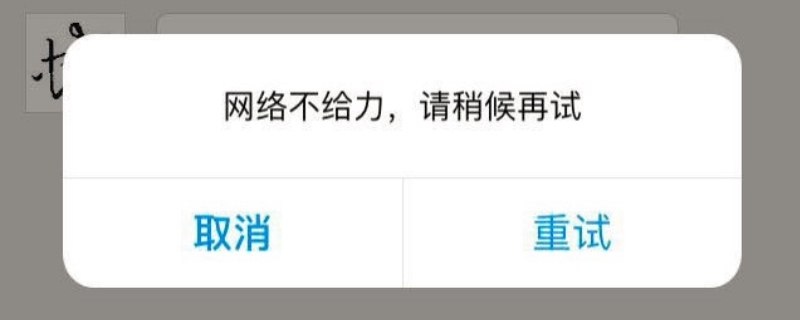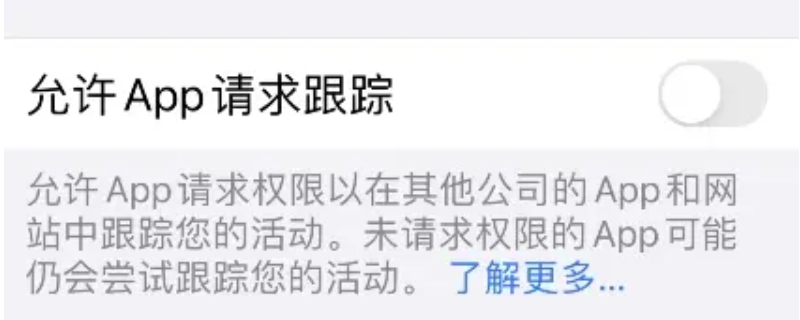方法一、长按桌面软件,感觉到震动后移动要删除的软件,将其移动到删除图标上即可。方法二、打开手机【设置】,点击选择【选用】,然后点击打开【iPhone 储存空间】,最后点击选择要删除的软件,选择【删除应用】即可。

苹果11怎么删除桌面软件
以iOS 13系统为例。
方法一、
打开手机桌面,长按桌面要删除的软件,在接收到震动反馈后移动要删除的软件,接着就会看到一个删除图标,将软件移动到删除图标上就可以了。
方法二、
1、打开【设置】选项,然后选择【通用】选项。
2、可以看到【iPhone 储存空间】这一项,点击进入。
3、滑动手机屏幕,找到想要彻底删除的应用,点击它。
4、选择【删除应用】即可。

上述就是关于苹果11怎么删除桌面软件的内容介绍了,希望能对小伙伴们有所帮助。